Annonse
Bilder beveger seg ikke. Det er det filmer (forkortelse for "bevegelige bilder") gjør. Men populariteten til bilder i GIF-stil, introdusert av Apple som «Live bilder» Her kommer iPhone 6S: Hva er nytt og bør du oppgradere?Den gode nyheten: iPhone 6s og 6s Plus har nettopp blitt annonsert. Den dårlige nyheten: din iPhone er nå utdatert, og du må selge en nyre for den nyeste modellen. Les mer (Selv om Cinemagraph-funksjon på Windows Phone 8 Fem fantastiske Nokia-kamera- og bildeapper for Lumia Windows-telefonerSiden Microsoft og Nokia annonserte deres joint venture tilbake i 2011, har det vært et generelt skifte mot det finske selskapet i Windows Phone-produsentenes markedsandel. Nokia har innovert og produsert en... Les mer forut for dette med to år) betyr at alle ser ut til å ønske seg en nervepirrende samling av Harry Potter 9 magiske Harry Potter-gadgets du faktisk kan eieSakte men sikkert fanger vitenskapen opp underverkene du leser om i de fantastiske bøkene skrevet av J. K. Rowling. Ja, Harry Potter-universet er nesten ekte. Les mer
-eske portretter på telefonene deres.Naturligvis er dette ikke et alternativ for Android-eiere (med mindre du eier Nexus 6P Nexus 6P anmeldelseGoogles nyeste high-end Nexus-telefon er her, men er fingeravtrykksensoren nok til å gjøre denne rene Android-enheten verdt det? Les mer , som støtter Google Kameras SmartBurst-funksjon). Heldigvis, som alltid, kommer tredjepartsutviklere til unnsetning. Men hvordan sammenligner disse appene seg med Apples Live Photos (eller faktisk Cinemagraph)?
Graphica Live Photo Maker
Kanskje den enkleste å bruke, Graphica Live Photo Maker gjør stort sett det navnet antyder, og starter raskt med en meny som tilbyr muligheten til å ta et Quick Live Photo, lage animasjoner fra tidligere bilder på telefonen med Gallery Live Photo og også ta et Live Photo med Ramme.

For Quick Live Photo, trykk ganske enkelt på knappen, still bildet og trykk på Start. Så lenge motivet beveger seg litt, bør du få gode resultater. Med det levende bildet tatt, kan du justere hastigheten ved å bruke den grønne glidebryteren, og når du er fornøyd, trykk Lagre i Galleri.
Du vil se Oppretter GIF-meldingen, og deretter lagres livebildet ditt! Del den ved å bla gjennom din foretrukne Android fotogalleri-app 4 flotte gratis alternative galleriapper for AndroidLiker du ikke standard galleriappen på Android-enheten din? Her er noen fantastiske gratisalternativer. Les mer og bruke de vanlige aksjeopsjonene.
Et nyttig verktøy som lar deg lage GIF-er fra bilder og videoer som allerede er lagret i telefonens galleri, Gif Me! er også gratis, noe som aldri er en dårlig ting. Selv om den støttes av annonser, er en premiumversjon tilgjengelig som en oppgradering i appen, via Innstillinger skjerm hvor du også finner glidebrytere for å justere antall bilder i GIF-en og maksimalt antall bilder per sekund.

Det er enkelt å lage et levende bilde fra bunnen av – bare trykk på Kamera ikonet, og trykk på fangstknappen til du er ferdig. Et utvalg filtre er da tilgjengelig for deg å velge mellom, sammen med ulike redigeringsverktøy, for eksempel å justere hastigheten eller legge til klistremerker eller rammer.
Når du er ferdig, kan du bruke eksportalternativene for å lagre som en innfødt Gif Me! fil eller som en GIF eller MP4, samt del på Twitter og Instagram.
Et annet gratis, annonsestøttet alternativ, Camera MX er i stand til mer enn bare levende bilder, og har et bredt utvalg av alternativer tilgjengelig i Innstillinger skjerm.
Etter oppstart blir du tatt direkte til hovedkameraet Camera MX. Liker du ikke dette? Ikke noe problem – du kan deaktivere Direct Camera Start-innstillingen ved å trykke Tilbake. Merk at selv om Camera MX vil lage levende bilder, gjør den også forskjellige andre ting, og kommer med en samling filtre. Du vil se disse fra kameragrensesnittet ved å trykke på f.eks knapp; for å lage nye levende bilder, sørg for at swirly blob-knappen er valgt. Dette ikonet er lagt over bilder som er opprettet i appen, slik at du enkelt kan finne dem i Android-galleriappen din (for eksempel Google Foto Få gratis ubegrenset bildelagring og mer med Google FotoHvis du ikke bruker disse skjulte Google Foto-funksjonene, går du virkelig glipp av noe. (Tips: Det er gratis og ubegrenset bildelagring!) Les mer ).

Når du tar et bilde med Camera MX, vil du se fremdriftshjulet spinne mens det samler inn data fra kamerasensoren. Alt som foregår foran linsen i løpet av denne tiden vil bli fanget. Så lenge Instant Live Shot alternativ i Innstillinger > Kamera er aktivert, lagres livebildet automatisk (merk at det også er en Skyt-fortiden alternativet, som fanger hva som skjedde før du trykket på kamerautløseren).

Du kan deretter se gjennom Camera MX live-bilder fra appen, der det nye bildet ditt kan deles som et bilde eller som en Live Shot.
GifBoom: Animert Gif-kamera
Ved å koble GIF-oppretting av levende bilder med sosialt nettverk, vil GifBoom virkelig like det hvis du delte filmklippene dine med nettverket. Med et intuitivt kameragrensesnitt kommer du i gang med GifBoom ved å trykke på record for å fange scenen.

Når du er ferdig, trykker du på knappen igjen, og deretter på den høyrevendte pilen i øverste hjørne for å fortsette til appens galleri, hvor opptil 60 bilder kan velges for live-bildet. Når du er fornøyd, trykk på den pilen igjen for å fortsette, og bruk glidebryteren for å justere hastigheten og filtrene for å style GIF-en som foretrukket.
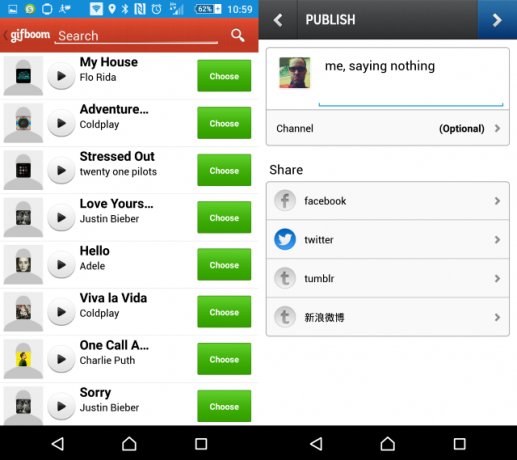
Trykk til høyre en siste gang for å lagre GIF-en, og legg til litt lyd hvis du vil. Etter dette kan du dele GIF-en, enten i GifBoom, eller på Facebook, Twitter eller Tumblr, forutsatt at du har gitt tillatelse til at appen får tilgang til disse kontoene.
Det kan være vanskelig å få tak i Fyuse hvis du velger det sosiale påloggingsalternativet via Facebook. Hvis du velger dette i stedet for å opprette en ny konto, må du trykke på Logg Inn knappen (det vil se ut som du allerede er pålogget; du er ikke).
Denne ganske fantastiske appen lar deg lage små buebaserte bilder (som den kaller "Spatial Photos"), som 180° snaps du kanskje har sett på andre apper, men kortere. Resultatene fra denne tilnærmingen kan være ganske imponerende, med gjenstander som ser bedre ut med nærbilder (som mat) som ender opp med å se mye bedre ut enn vanlig. Det gir også et raskt øyeblikksbilde av et øyeblikk som kan være ganske illustrerende, for eksempel å fange avsløringen av et nytt antrekk.

For å bruke Fyuse, trykk ganske enkelt på kameraknappen og hold opptaksknappen nede mens du beveger kameraet sakte i én retning (venstre, høyre, opp eller ned), mens du holder det pekende mot objektet. Når du er ferdig, slipper du knappen og forhåndsviser Fyuse-opptaket ved å trykke på miniatyrbildet (du kan se min Fyuse i aksjon på nettsiden).
Du har da muligheten til å trimme begynnelsen og slutten av klippet ved å trykke neste, og med et nytt trykk på neste, legg til filtre, juster lysstyrke, skarphet og andre alternativer, og lagre deretter på kamerarullen. Et siste trykk på neste knappen lar deg dele bildet til Fyuse-nettverket, som er som en kort, men evig bevegelig Instagram. Fyuse-opptak kan settes til privat modus ved å deaktivere Gjør offentlig innstilling, mens du også kan Del på Facebook hvis du føler behov.
Merk at Fyuse også er det tilgjengelig for iOS.
Sosiale alternativer: Instagram og Vine
Et aspekt ved hele fenomenet med levende bilder som folk har en tendens til å overse, er at ideen allerede er populær, i form av korte videoer, som de som er lastet opp til Instagram og Vine. Instagram pålegger en grense på 15 sekunder; Vine's er 6 sekunder. De fleste levende bilder har en spilletid på 5-10 sekunder, så her er det en klar og tydelig overlapping.
Du burde allerede vite om Instagram men hvis du ikke gjør det, vi har laget en guide for deg Den ultimate guiden til Instagram-video: Alt du trenger å viteEn annen stor oppdatering sett på Instagram siden den ble kjøpt opp av Facebook, er tillegget av videooppdateringer i juni. Bruker du Instagram-video? Vet du hvordan du skyter en god en? Alt... Les mer som ser på videofunksjonen. I mellomtiden, Vinranke's seks sekunder kan brukes til å lage superraske filmer, for ikke å nevne mange andre kreative prosjekter.
Så det er syv apper som vil hjelpe deg å lage levende bilder i stil med levende bilder som konkurrerer med innsatsen til iPhones opprinnelige fotofunksjon. Men hva synes du? Har du brukt noen av disse appene? Hva syntes du om resultatene? Har vi savnet en app du ville ha nominert til en slik liste? Fortell oss i kommentarene.
Christian Cawley er assisterende redaktør for sikkerhet, Linux, DIY, programmering og teknisk forklart. Han produserer også The Really Useful Podcast og har lang erfaring med støtte for skrivebord og programvare. Christian er en bidragsyter til magasinet Linux Format, og er en Raspberry Pi-tinder, Lego-elsker og retro-spillfan.


